您是否曾收到一个以 .wps 结尾的文件,却发现您的 Microsoft Word 或其他常用办公软件无法正常打开,或者打开后格式全乱?别担心,这不是您的电脑出了问题。这篇终极指南将为您揭开 .wps 文件的神秘面纱,并提供详细的步骤,教您如何轻松打开、编辑并将其转换为更通用的格式(如 .docx 或 .pdf)。
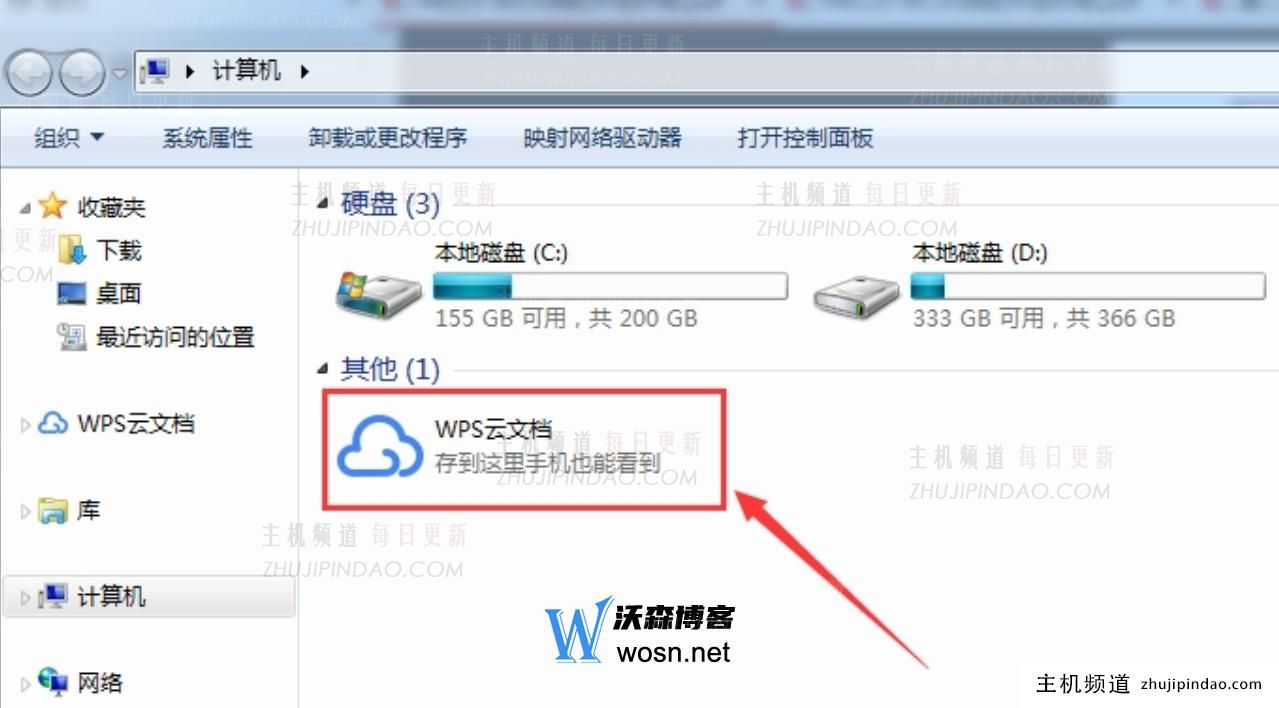
1. 核心问题:此 .WPS 非彼 .WPS
在解决问题之前,我们必须先厘清一个关键的混淆点。市面上有两种截然不同的 “.wps” 文件:
- 旧版 .WPS (Microsoft Works Word Processor):这是您遇到的问题根源。它是由微软早期的一款名为 Microsoft Works 的入门级办公套件创建的。由于该软件早已停止更新,现代的 Microsoft Office 对其兼容性非常有限,导致直接打开时会出现问题。这通常是来自较早时期或特定机构的旧文档。
-
新版 .WPS (Kingsoft WPS Office):这是由金山软件公司开发的现代办公软件 WPS Office 创建的文档格式。它与 Microsoft Word 的
.docx格式高度兼容。如果您和您的同事都在使用金山 WPS Office,那么打开这种文件毫无障碍。
wps官网主要聚焦于解决第一种情况,即如何处理来自 Microsoft Works 的旧版 .wps 文件。
2. 方法一:使用在线文件转换器(最推荐,最快捷)
对于不愿安装任何新软件的用户来说,在线转换工具是最佳选择。它们操作简单,速度快,且无需任何技术知识。
操作步骤:
- 在浏览器中打开一个可靠的在线文件转换网站,例如 CloudConvert,
LibreOffice 是一款功能强大且完全免费的开源办公软件,它以其对各种旧版和罕见文件格式的超强兼容性而闻名。操作步骤:
- 访问 LibreOffice 官方网站并下载安装程序。
- 完成软件安装(安装过程与普通软件无异)。
- 直接双击您的
.wps文件,系统很可能会自动使用 LibreOffice Writer 打开它。如果不行,就先打开 LibreOffice Writer,然后通过“文件” > “打开”来选择该文件。 - 文件打开后,您可以直接进行查看和编辑。
- 编辑完成后,点击“文件” > “另存为”,在保存类型中选择“Word 2007-365 (.docx)”或“PDF”,将其保存为通用格式。
优点与缺点:
- 优点:完全免费,功能强大,兼容性极佳,离线操作保证文件安全,一次安装后可处理各种疑难文件。
- 缺点:需要下载并安装一个约 300MB 的软件。
4. 方法三:尝试使用 Microsoft Word 自带的转换功能(最直接)
尽管兼容性不佳,但较新版本的 Microsoft Word (如 Word 2010 及以后版本) 仍然保留了一个用于转换旧格式的内置工具。虽然成功率不是100%,但值得一试。
操作步骤:
- 打开 Microsoft Word 应用程序,不要直接双击
.wps文件。 - 点击“文件” > “打开” > “浏览”。
- 在文件选择窗口中,找到您的
.wps文件。关键一步:在“文件名”输入框的右侧,将文件类型从“所有 Word 文档”更改为“所有文件 (*.*)”。 - 现在您应该能看到并选中那个
.wps文件了。点击“打开”。 - Word 可能会弹出一个提示,告知您它需要转换该文件。点击“是”或“确定”。
- 如果转换成功,文件将被打开。请立即使用“文件” > “另存为”功能,将其保存为
.docx格式,以避免未来再次出现问题。
优点与缺点:
- 优点:无需任何额外工具,操作路径直接。
- 缺点:成功率不高,可能会出现格式严重错乱或无法打开的情况。
5. 为什么要将 .WPS 文件转换为 DOCX 或 PDF?
处理完眼前的麻烦后,理解“为什么”同样重要。将旧的
.wps文件转换为现代格式是至关重要的数字资产管理习惯。- 兼容性 (Compatibility):
.docx和.pdf是当今世界的通用标准。任何电脑、手机或平板几乎都能完美打开它们,方便您与他人协作和分享。 - 可编辑性 (Editability): 转换为
.docx后,您可以使用 Word,
面对打不开的旧版.wps文件,不要慌张。根据您的具体需求,可以遵循以下最佳实践:- 最快解决方案:使用在线转换工具,几分钟内就能解决问题。
- 最佳长期方案:安装 LibreOffice,一劳永逸地解决未来可能遇到的各种文件格式难题,且完全免费安全。
- 最便捷尝试:先用您已有的 Microsoft Word 试一下,说不定能直接成功。
无论您选择哪种方法,最终一定要将文件另存为
.docx或.pdf格式。这不仅解决了眼前的问题,更为文件的未来可访问性提供了保障。




